尽管微软停止了win7系统的更新与维护,不过很多用户还是因为win7良好的性能选择下载安装win7系统进行使用.那么win7微软系统如何安装呢?下面教下大家简单的win7微软系统安装方法步骤。
工具/原料:
系统版本:win7旗舰版
品牌型号:联想小新Air 13 Pro
软件版本:装机吧一键重装系统软件 v3.1
方法/步骤:
借助装机吧一键重装系统软件:
1、首先下载安装装机吧一键重装系统软件并点击打开,选择我们需要安装的win7系统,点击下一步。
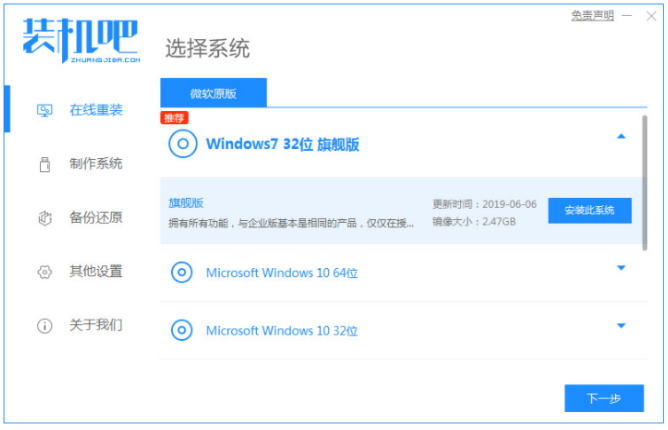
2、电脑将会开始下载系统镜像文件资料等等,环境部署完毕之后,点击立即重启电脑。

3、进入到启动管理界面,在菜单栏界面选择第二项按回车键进入pe系统内。
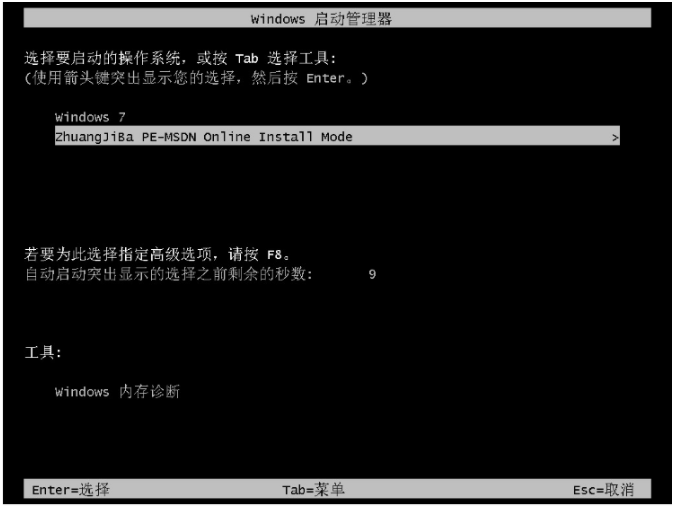
4、装机吧工具此时就会自动安装win7系统。

5、系统安装完成之后,再次点击立即重启电脑,直至进入全新的桌面就表示win7微软系统安装完成。

总结:
1、首先打开装机吧工具,选择win7系统;
2、重启电脑之后按回车进入pe系统继续安装;
3、系统安装完成重启电脑直至进入新系统即可。